El .NET Framework 4.7.2 no es compatible con este error del sistema operativo
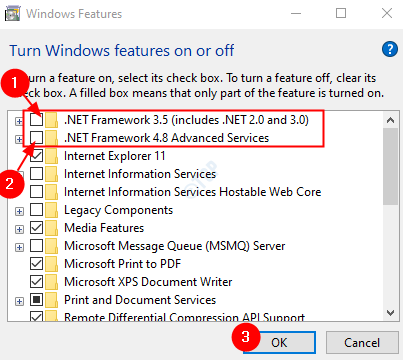
- 4139
- 25
- Mateo Pantoja
Como todos sabemos, para ejecutar algunas aplicaciones en Windows, necesitamos tener .Marco neto instalado en nuestros sistemas. La mayoría de las veces, el .Net Framework se agrupa junto con la aplicación y se instala cuando instalamos la aplicación en nuestro sistema. A veces, es posible que tengamos que descargar e instalar manualmente el .Marco neto para que la aplicación se ejecute sin problemas.
Al instalar algunas aplicaciones, es posible que haya visto un error que dice,
Problemas de bloqueo: el .NET Framework 4.7.2 no se supone en este sistema operativo.
Este error no permitiría la instalación de la aplicación también. Incluso si se las arregla para instalar la aplicación sin .Marco neto, enfrentará problemas para ejecutar la aplicación. Si se pregunta cómo deshacerse de esto, lean. En este artículo, descubramos diferentes formas de superar el " .Net Framework no es compatible con este sistema operativo ”Error en Windows 10 y Windows 11
Tabla de contenido
- Arreglar 1: apague las versiones anteriores de .NET Framework
- Fix 2: Entradas de registro de ajuste
- FIJO 3: Asegúrese de que Windows esté actualizado
Arreglar 1: apague las versiones anteriores de .NET Framework
Paso 1: Mantenga el mantenimiento del Clave de Windows y presionar Riñonal
Paso 2: Ingrese características opcionales y golpear Ingresar
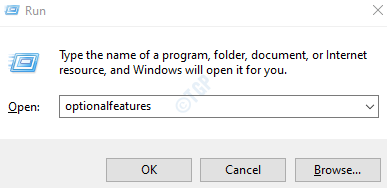
Paso 3: Desmarque cualquier otra versión de .Marco neto de la lista y haga clic en DE ACUERDO
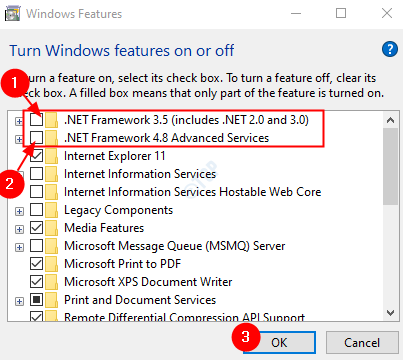
Paso 4: si tu Información de características de Windows Cuando desactive, simplemente haga clic en Sí
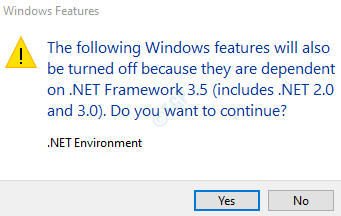
Paso 5: Reanudar el sistema. Ahora verifique si el .Net Framework se instala sin problemas en el sistema
En caso de que esto no ayude, intente la próxima solución enumerada.
Fix 2: Entradas de registro de ajuste
Paso 1: Abra la ventana Ejecutar. Sostener las llaves Windows+R
Paso 2: Ingrese regedit y presionar DE ACUERDO
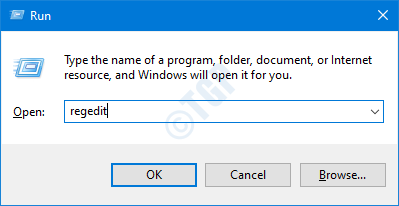
Paso 3: Si ve que aparece una UAC, simplemente haga clic en Sí
NOTA: La edición del registro puede ser arriesgada y puede tener un efecto adverso en el sistema incluso con el más mínimo error. Se recomienda tomar la copia de seguridad de la configuración del registro antes de continuar. Para tomar una copia de seguridad, en la ventana del editor de registro -> ir a Archivo -> Exportar -> Guardar su archivo de copia de seguridad.
Paso 4: en la ventana del editor, escriba o copie la peatilla o navegue a la siguiente ubicación,
HKEY_LOCAL_MACHINE \ System \ ControlSet001 \ Control \ Windows
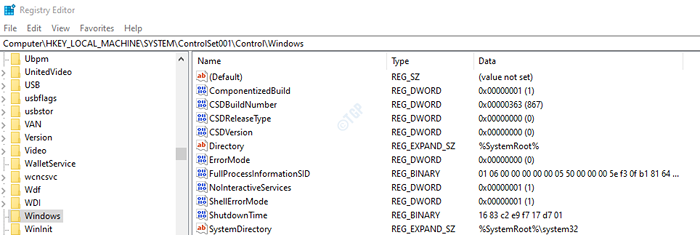
Paso 5: Ahora, haga doble clic en Csdversion Para modificar su valor
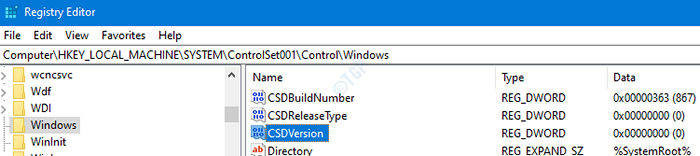
Paso 5: en la ventana Editar DWORD Establezca el valor en 100 y haga clic en el DE ACUERDO botón
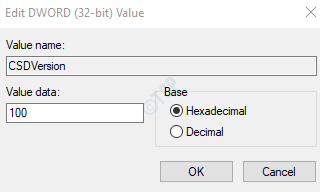
Paso 6: Reanudar el sistema y ver si esto comienza a instalar el .NET Framework
FIJO 3: Asegúrese de que Windows esté actualizado
Paso 1: presione el Clave de Windows y luego presiona Riñonal
Paso 2: En el diálogo Ejecutar, escriba Winver y golpear Ingresar
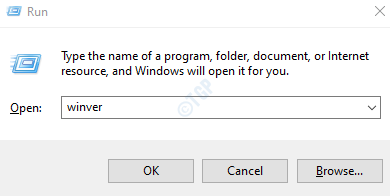
Paso 3: Tenga en cuenta el Versión de Windows. Se mostrará como se muestra a continuación
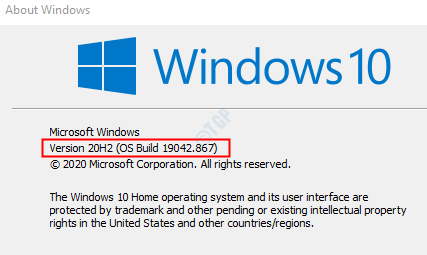
Paso 4: visite este enlace y verifique si el .NET Framework 4.7.2 es compatible con su versión de Windows.
Por ejemplo, .Net Framework es compatible con Windows 10 versión 1803 y superior. En caso de que su sistema tenga un número de versión menor que 1803, es posible que deba actualizar su Windows primero.
Paso 5: Para actualizar su versión de Windows, abra el diálogo Ejecutar (Win+R)
Paso 6: Tipo MS-Settings: WindowsUpdate y golpear Ingresar.
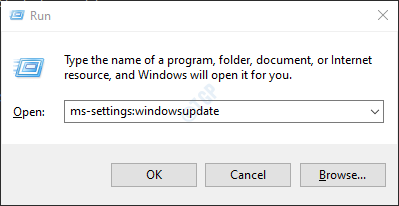
Paso 7: haga clic en Verifique las actualizaciones.
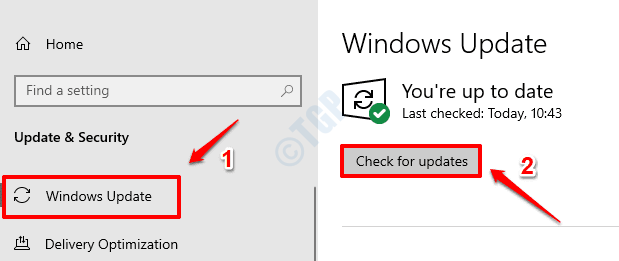
Paso 8: Windows ahora verificará cualquier actualización nueva. Si se encuentran nuevas actualizaciones, se descargarán e instalarán.
Paso 9: haga clic en el Reiniciar ahora botón para que los cambios se hagan cargo.
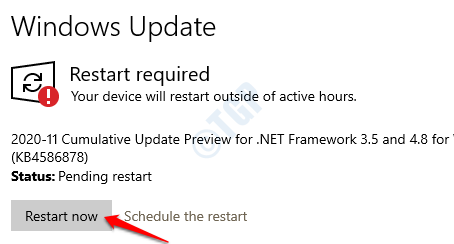
Si esta solución no soluciona su problema. Prueba el siguiente.
Eso es todo.
Esperamos que este artículo haya sido informativo. Gracias por leer.
Por favor comenta y háganos saber si pudo solucionar el problema. Además, háganos saber qué solución en particular le ayudó.
- « No se pudo crear una solución del dispositivo D3D9
- Cómo bloquear las aplicaciones para acceder a su calendario en Windows 10 »

